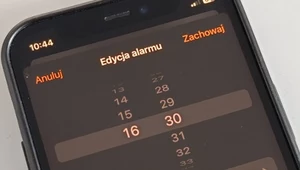Klawiatura w laptopie nie działa. Co robić, gdy nie można pisać?
Niedziałająca klawiatura w laptopie wiąże się bardzo często z problematyczną sytuacją, gdyż uniemożliwia wykonywanie podstawowych czynności. Przyczyn awarii może być dosyć sporo i nie każdy musi oznaczać kosztowne problemy lub konieczność wizyty u specjalisty. Dlaczego nie można pisać na klawiaturze laptopa? Jak naprawić klawiaturę w laptopie, która nie działa? Podpowiadamy.

Dlaczego nie można pisać na klawiaturze laptopa?
Klawiatura w laptopie, która nie działa to dość częsty problem dotyczący osób spędzających przy tym urządzeniu bardzo dużo czasu. Usterki powodujące, że nie działa klawiatura w laptopie, często wynikają z codziennego użytkowania i związanych z nim zabrudzeń. Jednak źródeł tego problemu może być znacznie więcej. To właśnie od przyczyny awarii będzie zależał sposób naprawy urządzenia.
Uszkodzenie, brak aktualizacji lub całkowity brak sterowników może być pierwszym powodem, dlaczego klawiatura nie działa w laptopie. Do tego prowadzi m.in. zbyt częste korzystanie z trybu uśpienia zamiast wyłączania urządzenia. Rozwiązanie tego problemu to często aktualizacja sterowników. By to zrobić, należy włączyć menedżera urządzeń i rozwinąć sekcję klawiatury. Jedna z pozycji może być oznaczona żółtą ikonką — będzie to znak świadczący o potrzebie zaktualizowania sterowników.
Czasem przyczyny powodujące to, że klawiatura w laptopie nie działa, są bardziej prozaiczne. To na przykład nieświadome użycie skrótu klawiszowego. Odpowiada on za zablokowanie klawiatury, która nie będzie w tym przypadku reagowała na naciskanie. W większości urządzeń za zablokowanie klawiatury odpowiada użycie kombinacji Shift + Fn.
Czasem jednak ustawienia są inne i wymagana jest inna kombinacja klawiszy - jednoczesne wciśnięcie klawisza funkcyjnego, któregoś z klawiszy od F1 do F12. Czasami wymagane jest dodatkowe wciśnięcie Num Lock.
Najczęstszym powodem, dla którego klawiatura w laptopie nie działa, to sytuacja, w której została ona zalana cieczą. Czasami wystarczy kilka kropel wody, by zablokować urządzenie. Kiedy jednak wylejesz na laptopa napój, najważniejsza jest szybka reakcja. Odłącz komputer od zasilania, obróć go do góry nogami i poczekaj aż wyschnie. Dzięki temu zapobiegniesz zalaniu się innych elementów laptopa.
Jak naprawić klawiaturę, która nie działa?
Tak jak w przypadku wielu usterek najprostszym i często najefektywniejszym rozwiązaniem jest zrestartowanie urządzenia. Przy tej okazji warto spróbować wejść do BIOS-u, poprzez wciśnięcie przycisku „Delete„, „Esc” lub którychś z przycisków funkcyjnych - instrukcja będzie znajdować się na ekranie podczas uruchamiania systemu. Jeśli nie można dostać się do BIOS-u przy pomocy klawiatury, oznacza to, że problem jest techniczny i leży po stronie klawiatury. Jeżeli zaś w BIOS-ie możesz swobodnie korzystać z klawiatury, problem leży po stronie systemu operacyjnego laptopa.
Zablokowaną klawiaturę w laptopie wynikającą ze wciśnięcia skrótów klawiszowych da się odblokować w ten sam sposób. Spróbuj nacisnąć przycisk funkcyjny, oraz serię klawiszy od F1 do F12. Warto spróbować też wybrać kombinacje klawiszy - Fn + Shift i Fn + NumLock.
Czasami skutecznym rozwiązaniem problemu z klawiaturą będzie także przywrócenie komputera do ustawień fabrycznych. Należy jednak pamiętać, że w tym przypadku można utracić wszystkie dane z urządzenia.
Gdy podstawowe sposoby naprawy niedziałającej klawiatury w laptopie nie zadziałały, warto w tej sytuacji oddać urządzenie do serwisu komputerowego. Zwłaszcza jeżeli problem jest spowodowany nieszczęśliwym wypadkiem, kiedy to klawiatura ulega uszkodzeniu mechanicznemu przez uderzenie lub zalanie. W takim przypadku konieczna jest wymiana klawiatury w laptopie.
Zobacz też: